Excelスプレッドシートにヘッダーとフッターを追加する方法
Excelスプレッドシートに(Excel spreadsheet)ヘッダー(header )とフッター( footer )を追加する場合は、この記事が役立ちます。Microsoft Excelを使用すると、ユーザーは各ページのヘッダーとフッターを手動で挿入できます。それ以外は、現在の日付、時刻、および通常のテキストでカスタマイズできます。関連する手順を見てみましょう。
Microsoft Excelは 、コンピューターで使用できる最高の生産性ツールの1つです。(best productivity tools)毎日のスケジュールや毎月の経費を記録したい場合でも、 MicrosoftExcelを使用してすべてを行うことができます。
ヘッダーまたはフッターは、ページがタイトルとして機能するため、ページを理解するのに役立ちます。そのようなタイトルをスプレッドシートに挿入する必要があると仮定しましょう。そのために、このチュートリアルはあなたにとって便利です。
Excelスプレッドシートにヘッダー(Header)とフッター(Footer)を追加する方法
Excelスプレッドシートに(Excel)ヘッダー(Header)とフッター(Footer)を追加するには、次の手順に従います-
- コンピューターでMicrosoftExcel(Microsoft Excel)を開きます。
- [挿入(Insert)]タブに切り替えます。
- [テキスト(Text)]セクションの[ヘッダーとフッター(Header & Footer)]オプションをクリックします。
- (Write)必要に応じて、ヘッダーとフッターを書き留めます。
これらの手順を詳しく見ていきましょう。
最初に、 MicrosoftExcel(Microsoft Excel)でスプレッドシートを開く必要があります。スプレッドシートを作成する前にヘッダーとフッターを挿入する場合は、Excelを開いて黒いスプレッドシートを作成します。その後、 [ホーム (Home )]タブから[ 挿入 ]タブに切り替えて、[(Insert )テキスト (Text )]セクションを見つけます 。ここでは、 Header&Footer(Header & Footer)というオプションが 表示されます。
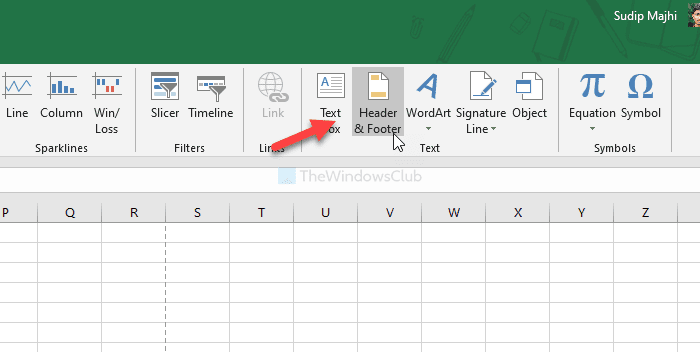
それをクリック(Click)して、ヘッダーとフッターをすべてのページに一度に挿入します。次に、各ページに目的のヘッダーとフッターを手動で入力し始めることができます。
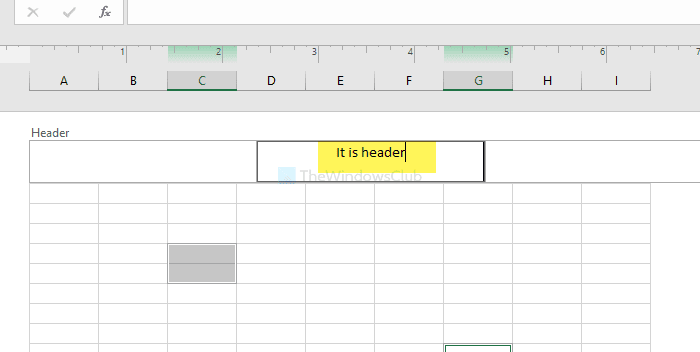
デフォルトでは、テキストヘッダーとフッターのみを挿入できます。ただし、ページ番号、ページ数、現在の日付、現在の時刻などを挿入するとします。この機能の最も重要な点は、ページごとに異なるヘッダーとフッターを挿入できることです。
そのためには、ページのヘッダーまたはフッターセクションをクリックし 、上部に表示されている[デザイン (Design )]タブをクリックします。
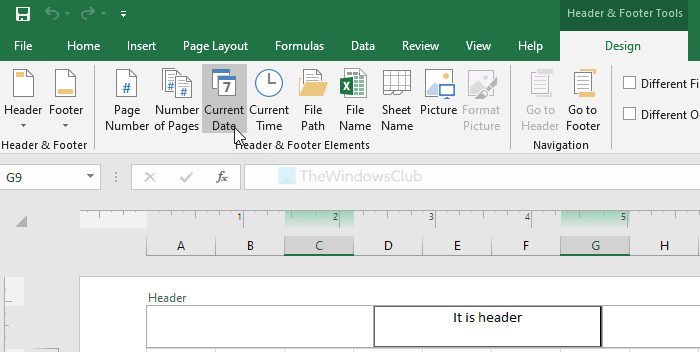
次に、[ヘッダーとフッターの 要素](Header & Footer Elements) セクションからヘッダーとフッターのタイプを選択します。参考までに、これらをヘッダーまたはフッターとして挿入できます-
- ページ番号
- ページ数
- 現在の日付
- 現在の時刻
- ファイルパス
- ファイル名
- シート名
- 写真
画像をヘッダーまたはフッターとして挿入すると、 MicrosoftWord(Microsoft Word)のように編集できます。そのためには、 [画像のフォーマット (Format Picture )]オプションを使用します。
それで全部です!それが役に立てば幸い。
Related posts
Google DocsにHeader、Footer、およびFootnoteを使用する方法
Chromeで印刷するときは、Header and Footerを有効または無効にします
WordでHeader and Footerをロックして保護する方法
Word documentにHeader and Footerを挿入する方法
ExcelでPercentile.Exc functionを使用する方法
Excel worksheet Tabの色を変更する方法
ExcelでDCOUNT and DCOUNTA Functionの使用方法
ExcelにOrganization Chartを作成する方法
ExcelでWorkbook Sharingを停止またはオフにする方法
ExcelのMeanのCalculate Standard Deviation and Standard Error
ExcelにINT and LCM Functions使用方法
Word、Excel、PowerPointに保存するためのデフォルトFile Formatを変更する方法
Microsoft Excel Windows 10で実行されているときにHigh CPU usageを引き起こします
ExcelでRept Functionを使用する方法
Excel spreadsheetにDynamic Chartを挿入する方法
Excelの列内の重複した値を数える方法
Word、Excel、PowerPoint、PowerPoint、Safe Modeの起動方法
それらを保護するためにExcel formulaにセルをロックする方法
ExcelのCHOOSE functionを使う方法
Windows 11/10にTournament Bracketを作成する方法
